Comment compresser et décompresser des fichiers sous Android ?
Publié: 2021-10-31La compression de plusieurs fichiers en un seul fichier archivé ou zippé permet d'économiser de l'espace et des données. Vous pouvez facilement compresser des fichiers sous Windows et macOS avec des utilitaires intégrés. C'est aussi simple que de cliquer avec le bouton droit sur les fichiers sélectionnés et de les compresser en un fichier zip en un seul clic. Cependant, ce n'est pas le cas avec les smartphones fonctionnant sous iOS ou Android. Étant le système d'exploitation mobile le plus populaire, une variété de logiciels est disponible pour compresser et décompresser des fichiers sur Android. Ici, nous présentons les deux meilleures applications de technologie de compression décrites en détail et expliquons comment compresser et décompresser des fichiers sur des téléphones Android.
Pourquoi compresser des fichiers sous Android ?
Il y a de bonnes raisons pour lesquelles quelqu'un a besoin de compresser le fichier dans le téléphone.
- Certains types de fichiers sont limités au partage en ligne. Par exemple, vous ne pouvez pas envoyer de fichiers .exe dans Gmail et Outlook pour des raisons de sécurité. La solution simple consiste à compresser le fichier et à l'envoyer sous forme d'archive zip.
- Si vous avez trop de fichiers comme des images, les compresser et les conserver sous forme de fichiers zip vous aidera à gérer et à économiser facilement de l'espace de stockage.
- Vous pouvez également définir un mot de passe pour les fichiers et vous protéger contre l'accès de quelqu'un à votre téléphone.
- Supposons que vous ayez votre album photo sur votre téléphone mobile Android et que vous souhaitiez le partager avec vos amis. WhatsApp est un excellent choix pour créer un groupe et partager l'album avec tous vos amis. Mais attendez une minute ! Savez-vous que vous ne pouvez pas partager plus de 30 éléments multimédias à la fois dans WhatsApp ? Vous devez le faire plusieurs fois et à chaque fois, vous devez sélectionner tous les fichiers individuels. Télécharger autant de fichiers consommera une grande partie de vos données Internet. Cela coûtera le même prix à chacun de vos amis lorsqu'ils téléchargeront autant de fichiers sur leurs téléphones. L'enregistrement d'un grand nombre de fichiers sur le téléphone n'est pas non plus une bonne idée pour la mémoire du téléphone. Ce problème est valable pour toute autre application de messagerie instantanée car elles ont toutes leurs propres limites.
- Une façon de surmonter les limitations du nombre de fichiers et de leur taille consiste à partager les fichiers via Google Drive, OneDrive ou tout autre service de ce type. Le problème est toujours le même. Télécharger autant de fichiers et télécharger un grand nombre de fichiers n'est pas facile à gérer.
Quelle que soit la raison, vous pouvez utiliser l'une des méthodes expliquées ci-dessous pour compresser et décompresser des fichiers sur des téléphones Android.
Compresser et décompresser des fichiers sous Android à l'aide de RAR (gratuit)
Si vous recherchez un programme de compression tout-en-un gratuit, RAR est le meilleur choix. Il possède les fonctionnalités utiles suivantes, ce qui en fait l'une des meilleures options pour Android.
- Archiveur/Extracteur
- Utilitaire de sauvegarde
- Gestionnaire de fichiers
- Option de réparation et de récupération
- Chiffrement
Les prochains points expliqueront comment compresser et décompresser les fichiers à l'aide de RAR.
Fichiers Zip avec RAR
- Installez RAR depuis Google Play.
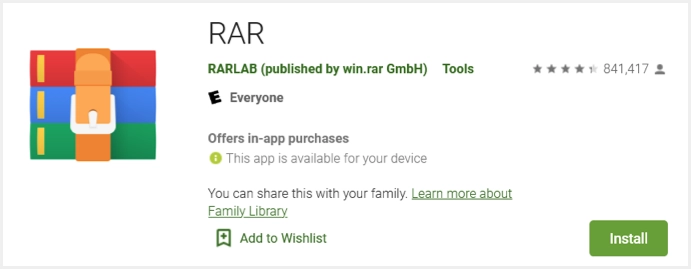
- Une fois l'installation terminée, exécutez le programme et approuvez l'accès nécessaire. L'écran d'accueil vous demandera d'obtenir un abonnement pour seulement 0,99 $ par an. C'est facultatif. Vous pouvez rejeter et continuer à utiliser RAR librement avec toutes les fonctionnalités. La page suivante affichera les dossiers et les fichiers sur votre téléphone.
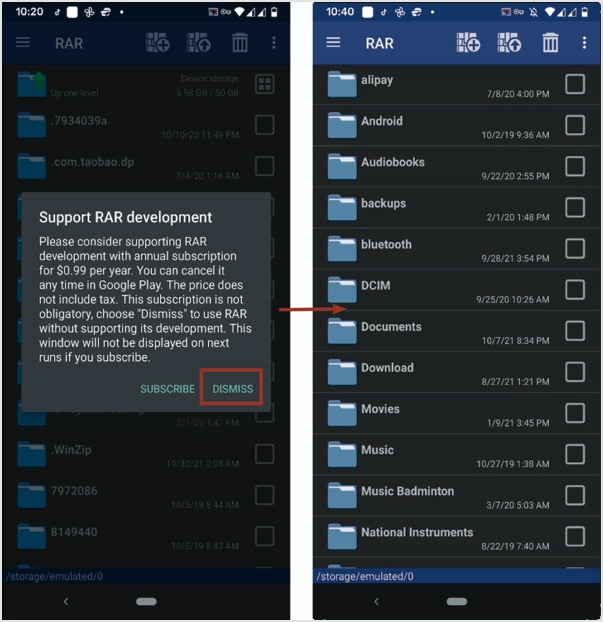
- Sélectionnez tous les dossiers et fichiers en appuyant sur le carré sur le côté droit pour archiver ou compresser. Appuyez sur l'icône en haut avec un signe "+". Il affichera les options d'archivage. Par défaut, RAR enregistrera l'archive dans le dossier ou le répertoire de travail actuel. Vous pouvez également définir un mot de passe. Ce mot de passe vous sera demandé à chaque ouverture de l'archive.
- Vous pouvez activer l'option « Créer une archive solide ». Un archivage solide peut améliorer considérablement la compression s'il existe un grand nombre de petits fichiers identiques. Modifiez les autres paramètres si vous le souhaitez. Appuyez sur le bouton « OK » en bas. Il lancera le processus d'archivage et retournera au répertoire de travail. Vous pouvez voir le nom de l'archive que vous avez créée. Vous pouvez l'ouvrir en appuyant dessus.
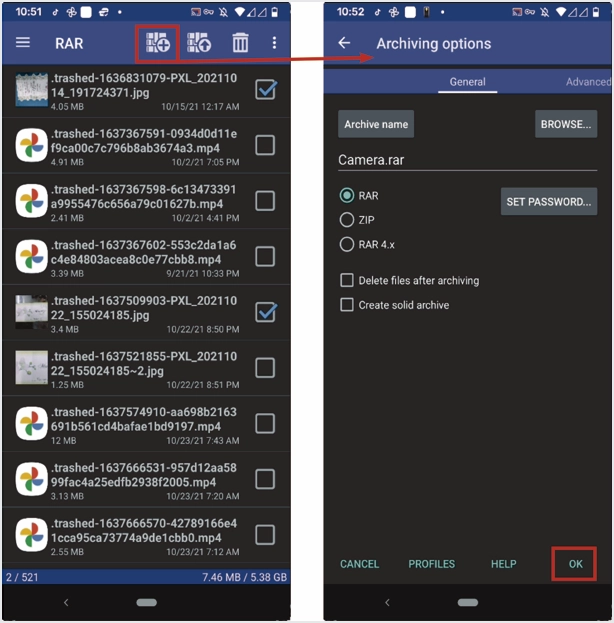
Décompressez les fichiers avec RAR
Vous pouvez extraire tous les fichiers compressés à l'aide de RAR.

- Sélectionnez l'archive en appuyant sur le carré qui la précède.
- Appuyez maintenant sur le bouton de l'extracteur avec une flèche vers le haut en haut. L'écran suivant affiche les options d'extraction.
- Modifiez le paramètre si vous en avez besoin et appuyez sur le bouton « OK » en bas.
- Le programme extraira tous les fichiers de l'archive et les affichera sur l'écran suivant.
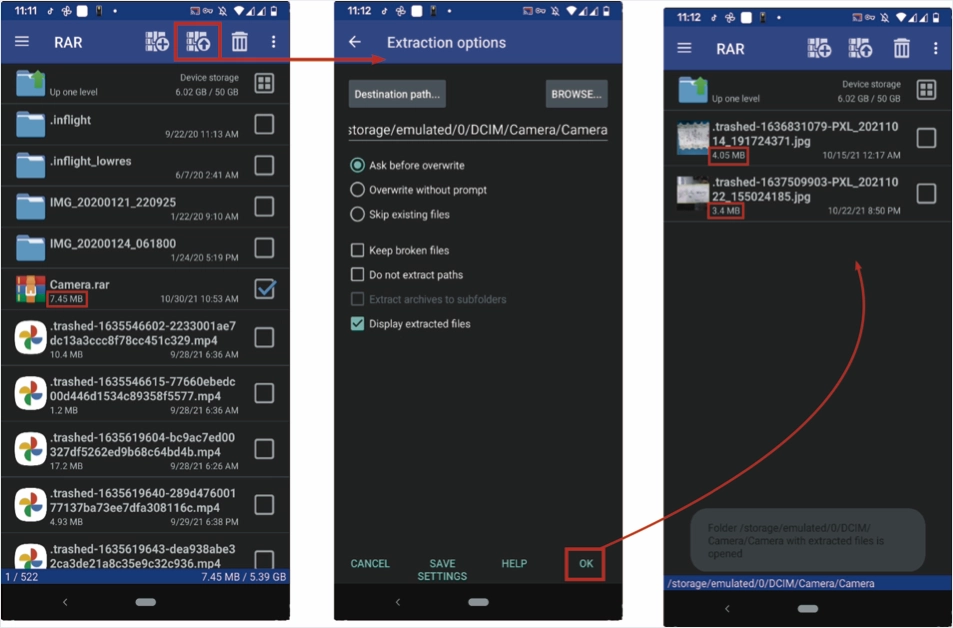
RAR affiche les tailles de l'archive et les images individuelles après extraction. Il est clair de voir qu'il n'y a pas de réduction de la taille après l'archivage des deux images. La taille de l'archive est de 7,45 Mo. La somme des tailles de fichiers individuels est de 7,45 Mo (4,05 Mo + 3,4 Mo). En effet, la compression sans perte ne fonctionne pas bien sur les images et les vidéos. Vous pouvez activer l'option « Créer une archive solide » lors de l'archivage. L'archivage solide peut améliorer la compression dans certaines situations. Les avantages de l'archivage en mettant de nombreux fichiers dans un seul fichier pour un transfert et un partage faciles sont toujours utiles.
ZIP et décompresser des fichiers sous Android à l'aide de WinZip (payant)
WinZip est un leader de la technologie de compression. WinZip est sûr à utiliser et offre une interface simple ainsi que d'excellentes options de partage. Les fonctionnalités suivantes font de WinZip le premier choix.
- Connectivité avec les comptes cloud et compression ou décompression des fichiers sur votre compte
- Cryptage AES 128 ou 256 bits impressionnant
- Afficher toutes les images dans le fichier compressé avec une visionneuse d'images mise à jour
- Compressez et partagez des vidéos et des photos sur votre téléphone.
Les prochaines étapes donneront une procédure étape par étape sur la façon de compresser et de décompresser des fichiers à l'aide de WinZip.
Fichiers Zip à l'aide de WinZip
- Obtenez WinZip sur Google Play et installez-le sur votre téléphone Android.
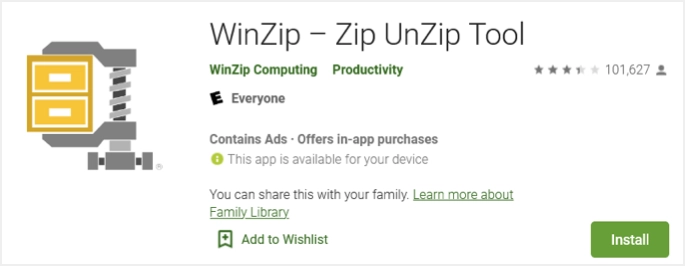
- Une fois l'installation terminée, recherchez l'icône WinZip et appuyez dessus. Il vous demandera d'acheter l'abonnement avec un essai de 3 jours. Vous pouvez annuler l'abonnement pendant la période d'essai, et ils ne vous factureront pas. Cliquez sur le bouton « ESSAYER GRATUITEMENT PENDANT 3 JOURS » en bas. L'écran suivant affichera les détails supplémentaires de l'abonnement—Appuyez sur le bouton « S'abonner ».
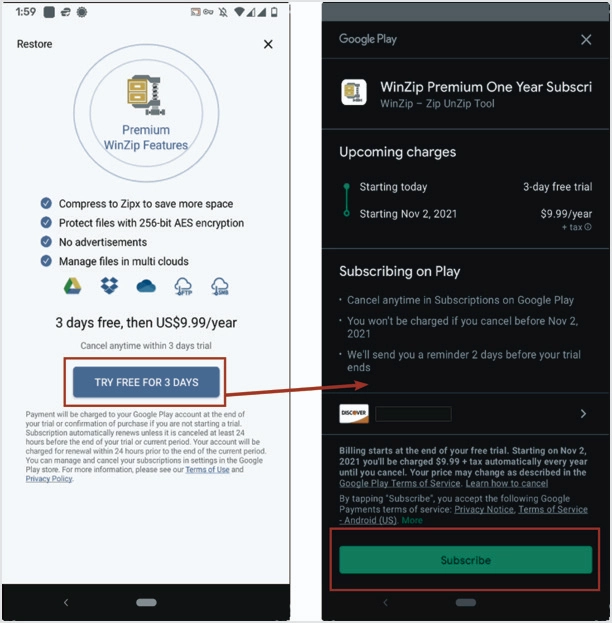
- L'écran d'accueil de WinZip s'affichera avec une liste de dossiers et d'emplacements de votre téléphone. Appuyez sur le dossier ou l'emplacement souhaité et recherchez les fichiers ou dossiers que vous souhaitez compresser. Sélectionnez tous les fichiers ou dossiers et cliquez sur la ligne verticale de trois points dans le coin supérieur droit. Sélectionnez « Zip » dans le menu. Il vous demandera l'emplacement où le fichier compressé doit être enregistré. Donnez l'emplacement et le nom du fichier. Allez là où se trouve le fichier compressé et vérifiez les fichiers ou les dossiers.
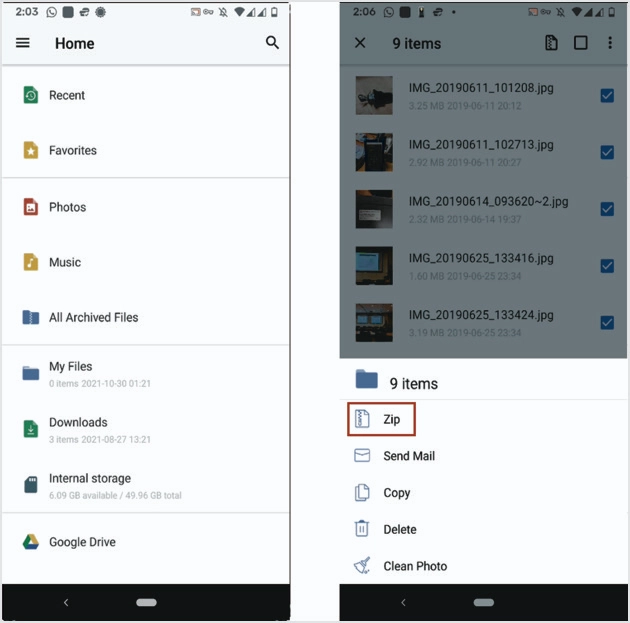
Décompressez les fichiers à l'aide de WinZip
Suivez les instructions ci-dessous pour décompresser les dossiers à l'aide de l'application WinZip.
- Ouvrez le fichier compressé et sélectionnez les fichiers ou dossiers à décompresser.
- Appuyez sur la ligne verticale de trois points à côté du fichier souhaité et choisissez "Décompresser" dans le menu.
- Le fichier décompressé apparaît à côté du fichier compressé.
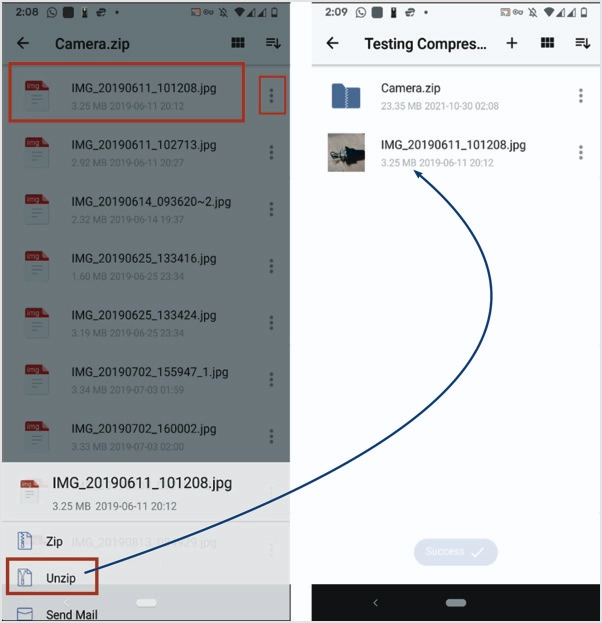
Vous pouvez utiliser de nombreuses autres fonctionnalités disponibles via les menus.
